win11自动修复失败的解决方法 win11自带修复出错怎么办
更新时间:2023-07-04 10:17:22作者:zheng
我们在使用win11电脑的时候可能会出现电脑蓝屏的问题,如果是系统内部出现问题的话可以尝试使用自带修复来修复系统问题,但是有些用户在win11电脑出现蓝屏后使用自动修复却发现修复失败了,这该怎么办呢?今天小编就教大家win11自动修复失败的解决方法,如果你刚好遇到这个问题,跟着小编一起来操作吧。
推荐下载:win11系统下载
方法如下:
1、按【高级选项】以尝试使用其他选项来修复你的电脑;

2、选择一个选项下,点击【疑难解答(重置你的电脑或查看高级选项)】;
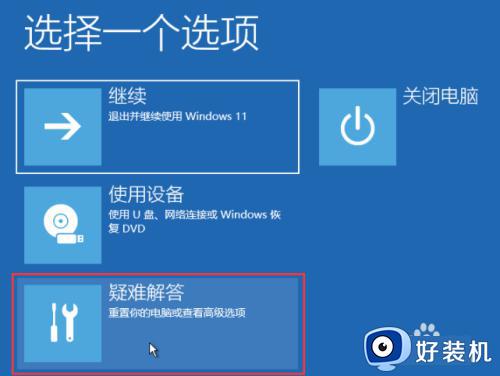
3、疑难解答下,点击【重置此电脑(允许你选择保留个人文件或删除个人文件,然后重新安装 Windows)】;
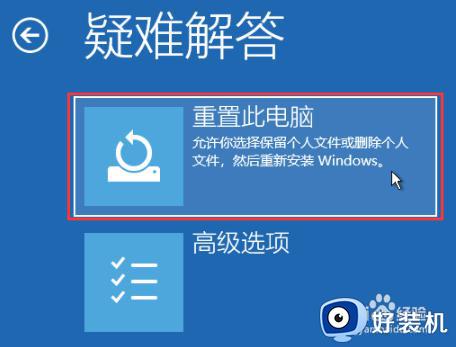
4、重置此电脑下,建议选择【删除所有内容(删除所有个人文件、应用和设置)】;
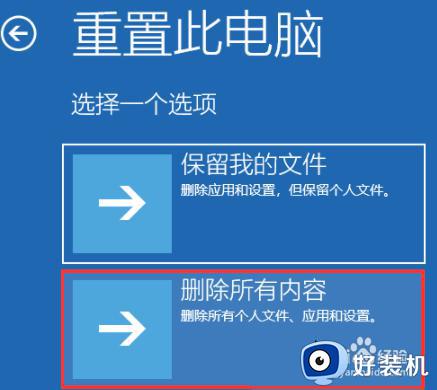
5、重置此电脑下,可以选择【云下载(下载并重新安装 Windows)】,或选择【本地重新安装(从此设备重新安装 Windows)】;
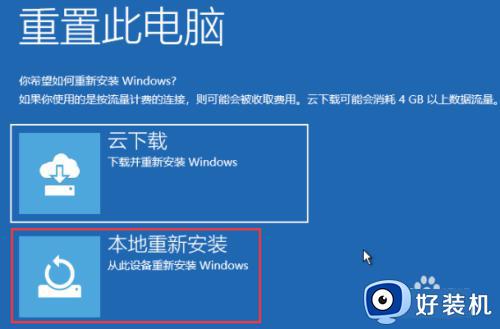
6、你的电脑有多个驱动器。要删除所有驱动器中的全部文件吗?选择【仅限安装了Windows 的驱动器】;
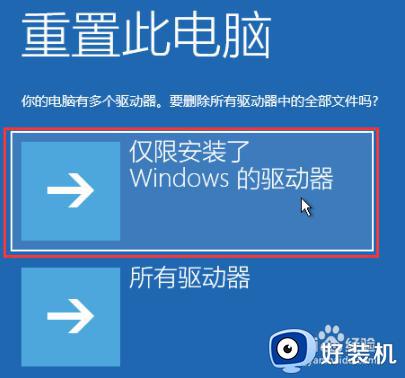
7、要完全清理你的驱动器吗?在删除文件时,你也可以清理驱动器,这样文件便不会轻易地被恢复。此方法更安全,但需花费较长时间。选择【仅删除我的文件(如果要保留你的电脑,请使用该选项)】;
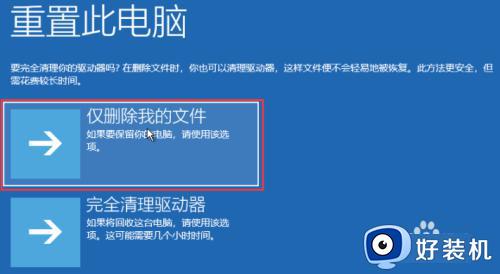
8、最后,直接点击【重置】即可。
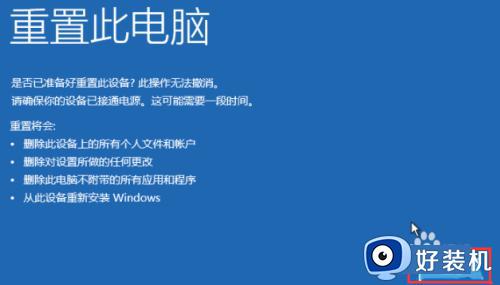
以上就是关于win11自动修复失败的解决方法的全部内容,还有不懂得用户就可以根据小编的方法来操作吧,希望能够帮助到大家。
win11自动修复失败的解决方法 win11自带修复出错怎么办相关教程
- win11自动修复失败电脑开不了机怎么办 win11自动修复失败电脑开不了机解决方法
- win11自动修复失败开不了机什么原因 win11自动修复失败开不了机的解决方法
- win11自动修复失败的解决方法 win11怎么解决自动修复失败的问题
- win11解决更新失败的方法 win11更新出错怎么修复
- win11更新失败的解决方法 win11提示更新失败如何修复
- win11更新显示0x8007003如何修复 win11升级失败出现错误代码0x8007003怎么办
- Win11更新时出现错误0xc1900101什么原因 win11更新失败出错0xc1900101如何修复
- 更新win11出错怎么办 win11系统更新错误修复方法
- win11老是更新失败的解决方法 win11更新总是出错如何修复
- win110x80072ee2激活失败如何修复 win110x80072efe错误怎么解决
- win11家庭版右键怎么直接打开所有选项的方法 win11家庭版右键如何显示所有选项
- win11家庭版右键没有bitlocker怎么办 win11家庭版找不到bitlocker如何处理
- win11家庭版任务栏怎么透明 win11家庭版任务栏设置成透明的步骤
- win11家庭版无法访问u盘怎么回事 win11家庭版u盘拒绝访问怎么解决
- win11自动输入密码登录设置方法 win11怎样设置开机自动输入密登陆
- win11界面乱跳怎么办 win11界面跳屏如何处理
win11教程推荐
- 1 win11安装ie浏览器的方法 win11如何安装IE浏览器
- 2 win11截图怎么操作 win11截图的几种方法
- 3 win11桌面字体颜色怎么改 win11如何更换字体颜色
- 4 电脑怎么取消更新win11系统 电脑如何取消更新系统win11
- 5 win10鼠标光标不见了怎么找回 win10鼠标光标不见了的解决方法
- 6 win11找不到用户组怎么办 win11电脑里找不到用户和组处理方法
- 7 更新win11系统后进不了桌面怎么办 win11更新后进不去系统处理方法
- 8 win11桌面刷新不流畅解决方法 win11桌面刷新很卡怎么办
- 9 win11更改为管理员账户的步骤 win11怎么切换为管理员
- 10 win11桌面卡顿掉帧怎么办 win11桌面卡住不动解决方法
